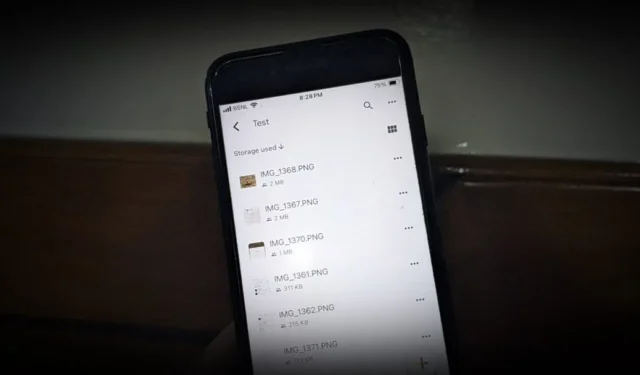
Scaricare più file multimediali da Google Drive non è più complicato. Con un recente aggiornamento, puoi selezionare e salvare più foto e video da Google Drive nell’app Foto del tuo iPhone in modo nativo. C’è anche una soluzione alternativa se non funziona.
Metodo 1: scarica i contenuti multimediali direttamente da Google Drive
In precedenza, l’app Drive su iPhone non ti consentiva di scaricare più file contemporaneamente. Tuttavia, un recente aggiornamento ha cambiato la situazione.
Ecco come farlo: apri l’app Google Drive e vai alla cartella contenente le tue foto e i tuoi video. Tocca e tieni premuto per selezionare più file che desideri salvare, tocca i tre punti e scegli Scarica .


I file selezionati verranno scaricati e visualizzati nell’app Foto del tuo iPhone.
Metodo 2: salva foto e video di Drive utilizzando l’app File
Quando scarichi centinaia di foto e video in una volta sola, l’app Drive potrebbe essere messa in pausa a causa delle limitazioni di iOS e potresti dover tenere lo schermo sempre acceso per completare il download. Per un’esperienza più fluida, prova a salvarli direttamente nell’app File del tuo iPhone. Non è necessario tenere lo schermo acceso.
1. Apri l’app File sul tuo iPhone. Tocca Sfoglia in basso a destra, quindi tocca nuovamente Sfoglia . Tocca Drive e attivalo se non lo hai già fatto. Infine, vai alla cartella in cui sono archiviati le tue foto e i tuoi video.


2. Tocca tre punti > Seleziona e scegli tutte le foto e i video che desideri salvare.
3. Tocca l’ icona Condividi in basso a sinistra e scegli Salva immagini o Salva video .


Entro un po’ di tempo, le foto e i video di Drive verranno scaricati e visualizzati nell’app Foto sul tuo iPhone.
- Se non riesci a trovare Google Drive nell’app File: tocca i tre punti in alto a destra, seleziona Modifica e attiva l’interruttore accanto a Drive .
- Se l’opzione Salva foto non viene visualizzata: prova a chiudere forzatamente l’app File e a riaprirla oppure riavvia il tuo iPhone. A volte, anche l’apertura diretta della foto o del video può far apparire l’opzione.
- Se non succede nulla dopo aver toccato Salva: controlla la tua connessione Internet. Connettiti al Wi-Fi, se possibile.
Se non funziona niente
Se riscontri problemi con il download dall’app Google Drive o File, puoi anche scaricare in blocco i file multimediali dal sito web di Google Drive. Tuttavia, non verranno visualizzati nell’app Foto per impostazione predefinita: dovrai salvarli manualmente.
In ogni caso, ora conosci due modi per salvare più foto da Google Drive sul tuo iPhone. Prima di andare, scopri come liberare spazio su Google Drive.




Lascia un commento